影视非线性编辑复习资料
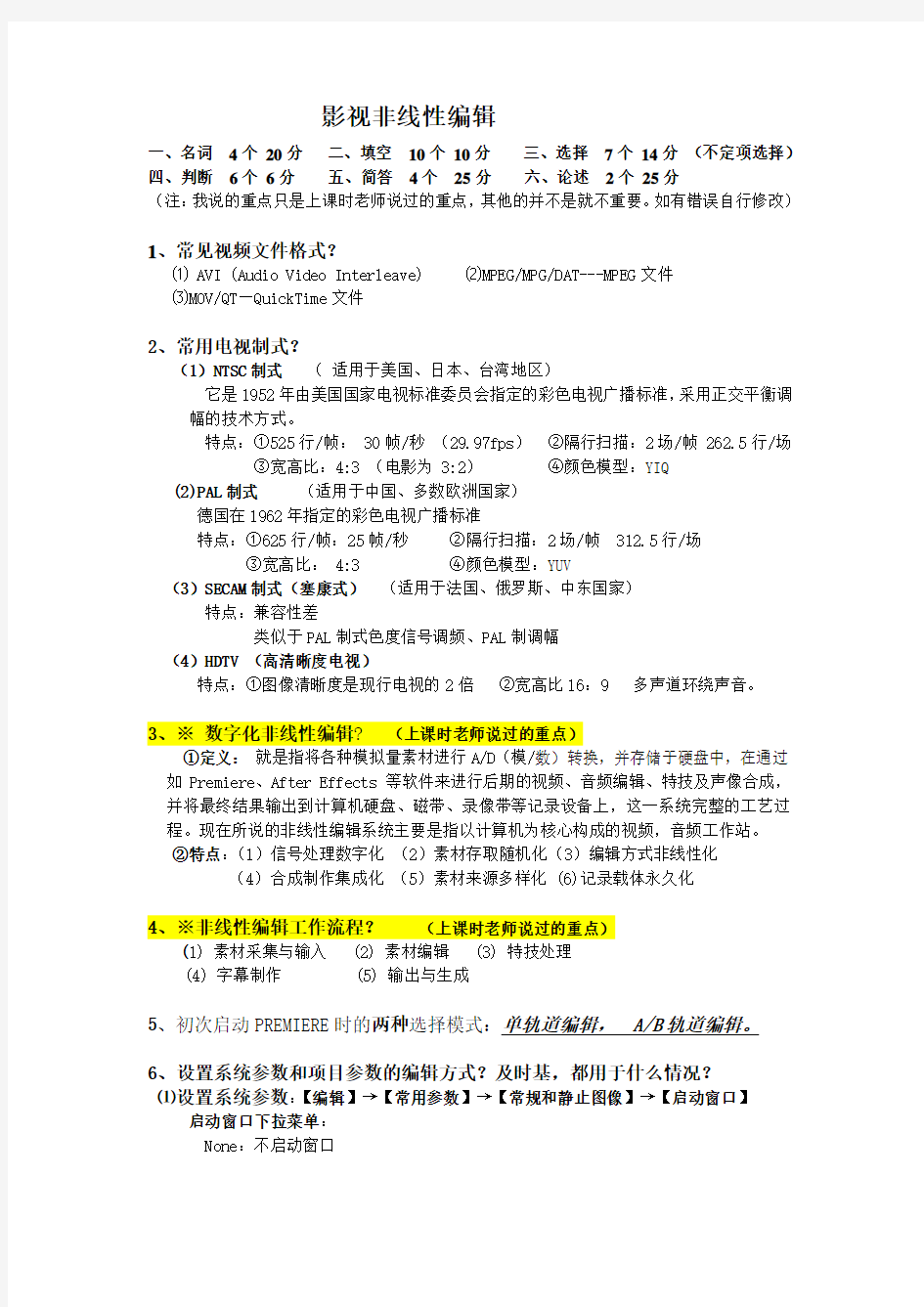
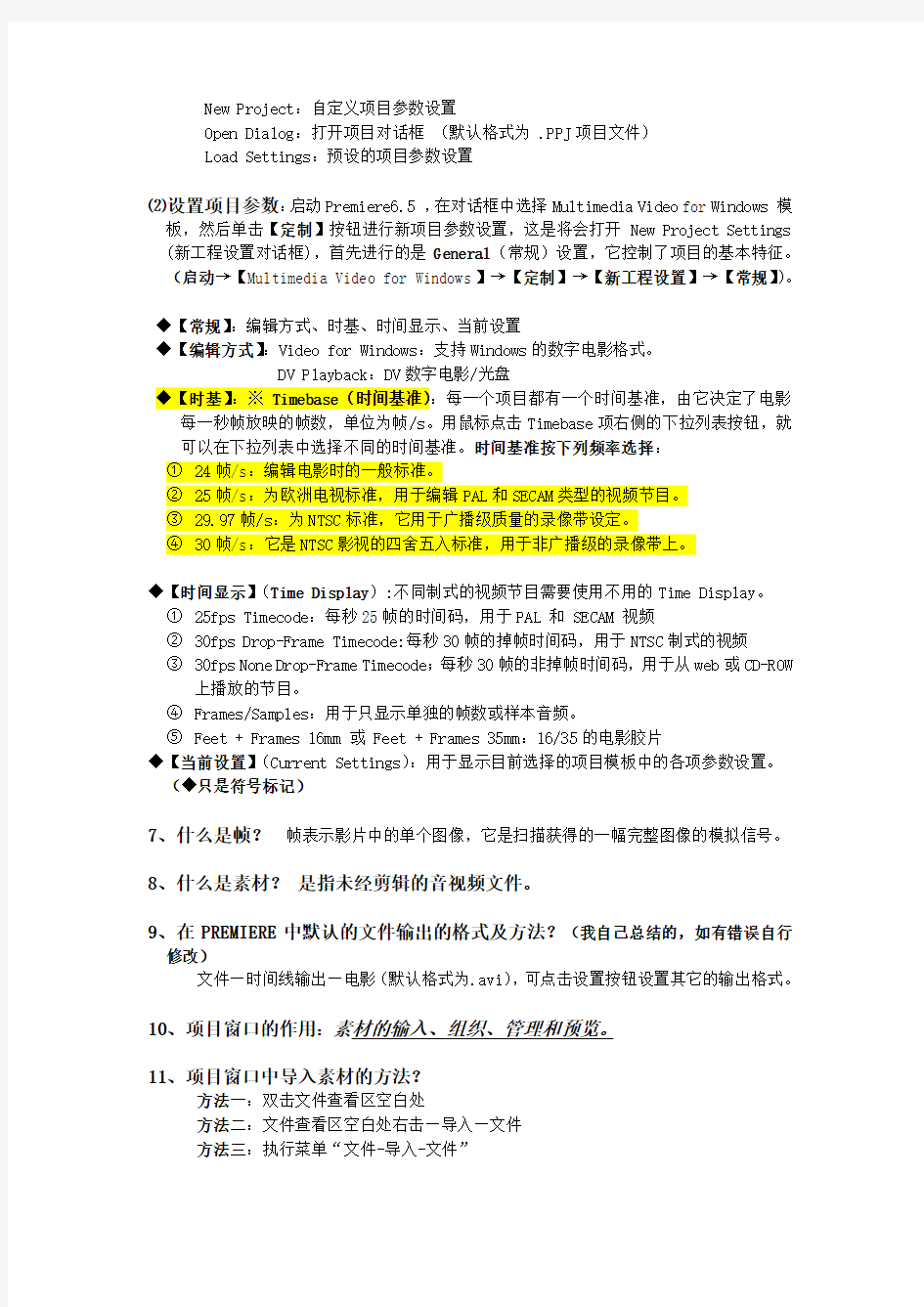
影视非线性编辑
一、名词4个20分二、填空10个10分三、选择7个14分(不定项选择)四、判断6个6分五、简答4个25分六、论述2个25分
(注:我说的重点只是上课时老师说过的重点,其他的并不是就不重要。如有错误自行修改)
1、常见视频文件格式?
⑴ AVI (Audio Video Interleave) ⑵MPEG/MPG/DAT---MPEG文件
⑶MOV/QT—QuickTime文件
2、常用电视制式?
(1)NTSC制式(适用于美国、日本、台湾地区)
它是1952年由美国国家电视标准委员会指定的彩色电视广播标准,采用正交平衡调幅的技术方式。
特点:①525行/帧: 30帧/秒(29.97fps)②隔行扫描:2场/帧 262.5行/场
③宽高比:4:3 (电影为 3:2)④颜色模型:YIQ
(2)PAL制式(适用于中国、多数欧洲国家)
德国在1962年指定的彩色电视广播标准
特点:①625行/帧:25帧/秒②隔行扫描:2场/帧 312.5行/场
③宽高比: 4:3 ④颜色模型:YUV
(3)SECAM制式(塞康式)(适用于法国、俄罗斯、中东国家)
特点:兼容性差
类似于PAL制式色度信号调频、PAL制调幅
(4)HDTV (高清晰度电视)
特点:①图像清晰度是现行电视的2倍②宽高比16:9 多声道环绕声音。
3、※数字化非线性编辑?(上课时老师说过的重点)
①定义:就是指将各种模拟量素材进行A/D(模/数)转换,并存储于硬盘中,在通过
如Premiere、After Effects 等软件来进行后期的视频、音频编辑、特技及声像合成,并将最终结果输出到计算机硬盘、磁带、录像带等记录设备上,这一系统完整的工艺过程。现在所说的非线性编辑系统主要是指以计算机为核心构成的视频,音频工作站。
②特点:(1)信号处理数字化(2)素材存取随机化(3)编辑方式非线性化
(4)合成制作集成化(5)素材来源多样化 (6)记录载体永久化
4、※非线性编辑工作流程?(上课时老师说过的重点)
(1) 素材采集与输入 (2) 素材编辑 (3) 特技处理
(4) 字幕制作 (5) 输出与生成
5、初次启动PREMIERE时的两种选择模式:单轨道编辑, A/B轨道编辑。
6、设置系统参数和项目参数的编辑方式?及时基,都用于什么情况?
⑴设置系统参数:【编辑】→【常用参数】→【常规和静止图像】→【启动窗口】
启动窗口下拉菜单:
None:不启动窗口
New Project:自定义项目参数设置
Open Dialog:打开项目对话框(默认格式为 .PPJ项目文件)
Load Settings:预设的项目参数设置
⑵设置项目参数:启动Premiere6.5 ,在对话框中选择Multimedia Video for Windows 模
板,然后单击【定制】按钮进行新项目参数设置,这是将会打开 New Project Settings (新工程设置对话框),首先进行的是General(常规)设置,它控制了项目的基本特征。
(启动→【Multimedia Video for Windows】→【定制】→【新工程设置】→【常规】)。
◆【常规】:编辑方式、时基、时间显示、当前设置
◆【编辑方式】:Video for Windows:支持Windows的数字电影格式。
DV Playback:DV数字电影/光盘
◆【时基】:※Timebase(时间基准):每一个项目都有一个时间基准,由它决定了电影
每一秒帧放映的帧数,单位为帧/s。用鼠标点击Timebase项右侧的下拉列表按钮,就可以在下拉列表中选择不同的时间基准。时间基准按下列频率选择:
①24帧/s:编辑电影时的一般标准。
②25帧/s:为欧洲电视标准,用于编辑PAL和SECAM类型的视频节目。
③29.97帧/s:为NTSC标准,它用于广播级质量的录像带设定。
④30帧/s:它是NTSC影视的四舍五入标准,用于非广播级的录像带上。
◆【时间显示】(Time Display):不同制式的视频节目需要使用不用的Time Display。
①25fps Timecode:每秒25帧的时间码,用于PAL 和 SECAM 视频
②30fps Drop-Frame Timecode:每秒30帧的掉帧时间码,用于NTSC制式的视频
③30fps None Drop-Frame Timecode;每秒30帧的非掉帧时间码,用于从web或CD-ROW
上播放的节目。
④Frames/Samples:用于只显示单独的帧数或样本音频。
⑤Feet + Frames 16mm 或 Feet + Frames 35mm:16/35的电影胶片
◆【当前设置】(Current Settings):用于显示目前选择的项目模板中的各项参数设置。(◆只是符号标记)
7、什么是帧?帧表示影片中的单个图像,它是扫描获得的一幅完整图像的模拟信号。
8、什么是素材?是指未经剪辑的音视频文件。
9、在PREMIERE中默认的文件输出的格式及方法?(我自己总结的,如有错误自行
修改)
文件—时间线输出—电影(默认格式为.avi),可点击设置按钮设置其它的输出格式。
10、项目窗口的作用:素材的输入、组织、管理和预览。
11、项目窗口中导入素材的方法?
方法一:双击文件查看区空白处
方法二:文件查看区空白处右击—导入—文件
方法三:执行菜单“文件-导入-文件”
12、项目窗口的组成:预览区、文件夹区、文件查看区、工具栏。
查看区:图标视图、缩略图视图、列表视图
项目窗口
组成:
文件查看区工具栏
预览区
文件夹区
预览区:
文件夹区:(素材区)
新建文件夹方法:方法一:单击新建按钮方法二:文件夹区右键
查看区:
缩略图视图
列表视图
图标视图
13、时间线窗口的组成?
①标尺栏:合成条、时间尺、游标(编辑基准线)。
②视频轨道:存放视频、图像视频2以上的叫高阶轨道。
③音频轨道④工具栏⑤控制工具栏
14、添加轨道的方法?
方法一:添加一条轨道,时间线窗口右键—添加视频轨道
方法二:添加多条轨道,时间线窗口右键—轨道选项
方法三:时间线窗口扩展菜单
15、各个轨道的特点?
(1)在视频1上能进行转场设置,不能进行透明度设置
(2)在高阶轨道上(即视频2以上的轨道)能进行透明度设置,不能进行转场设置。16、合成条的作用:调节时间线输出为电影的素材片段的长度(控制最终输出
的内容)。
17、时间线窗口每个工具的功能?(重点看滚动编辑工具组的作用)
(1)选取工具:作用:1.选择素材 2.移动素材 3.改变素材长度
(2)范围选取工具组:
①框选工具:作用:框选多个素材
②块选工具:作用:将轨道一部分选择,并制作成虚拟素材
③单轨道选择工具:作用:选中当前素材及其右侧的同轨道上的所有素材。
④多轨道选择工具:作用:选中当前素材及其右侧的所有轨道上的所有素材。
※(3)滚动编辑工具组:(重点看)
①滚动编辑工具:作用:将相邻的两个片段增加或减少,但两个片段的总帧数
不变。
如
②波纹编辑工具:作用:增加或减少片段的帧数,其他素材跟着改变位置,
同时总帧数也跟着增加或减少。
如
③速度调整工具:作用:加快或者减慢某个素材的播放速度,帧数不变。开始点向左变慢,向右变快。
如
④内部滑动工具:作用:调整某素材的开始帧和结束帧位置,但总帧数不变。
如
⑤外部滑动工具:作用:调整当前素材的前后两个素材的开始帧和结束帧位置,
但总帧数不变。
如
(4)剪刀工具组:
①剃刀工具:作用:将素材分成两段或多段。
使用方法:1.用编辑基准线定位切点
2.选工具
3.在切点处单击
②多重剃刀工具:作用:将所有轨道上素材同时分成两段或多段。
③淡化剪刀工具:
作用:在淡化效果的红色控制线上添加两个相邻节点。
注:选择工具一次可添加一个节点。
(5)淡化调节工具组:
①交叉淡化工具:作用:在两个素材中间生成交叉淡化效果。
②淡化调节工具:作用:调整红色淡化控制线的高低位置,平移调整。
注:红色控制线在最上端,图像完全显示。越向下,图像越透明,直至最下端,逐渐消失。
(6)关联工具:作用:将音频和视频关联成组进行编辑,相当于word中的组合
命令,用法同交叉淡化工具。
⑺出点入点工具:作用:确定素材的开始点和结束点。
18、监视器窗口的是三种模式:(1)单窗口:预览(2)双窗口:左侧是素材预览,右侧
是时间线上编辑的节目的预览(3)微调/修剪模式:可视化的进行两个素材的微调。
19、监视器窗口工具栏的作用?
播放时间线窗口编辑线所在位置的素材
停止当前播放
逐帧前进,Shift+单击,可5帧前进
逐帧后退,同键盘上的
从当前位置播放到出点
循环播放出点入点间素材.
计数器:显示当前帧所处时间点,Ctrl+单击切换不同模式。
出点入点之间长度,即持续时间。
为素材设定标记
设定出入点,Alt+单击取消设置
前移/后移编辑基准线
为素材设定默认切换方式
控制音量
节提出按钮。将轨道上特定素材删除,其余素材不变位置
目
窗挤出按钮。将轨道上特定素材删除,其余素材向前移动补空缺
口使用方法:1.设定目标轨道 2.在节目窗口为素材设定删除的起点和终点
3.使用按钮
覆盖按钮。将源窗口中素材插入到时间线窗口编辑线处,若该处有素材,则覆盖原位置处的素材
源
窗
口
插入按钮。将源窗口中素材插入到时间线窗口编辑线处,若此处有素材,则素材分成两半,新素材在中间,若无素材,则放到编辑线前.
20、安全框的概念?
安全区的产生是由于电视机在播放视频图像时,屏幕的边缘会切除部分图像,这种现象叫溢出扫描.而不同的电视机溢出扫描的量是不一样的,所以要把图像的重要部分放到安全区内,在制作影片时需要将重要的场景元素、演员、图片放在动作安全区内,将标题、字幕放在标题安全区内。
21、标记的类型及特点?
⑴标记的类型:a.带数字的标记
b.不带数字的标记
c. 出点入点标记
⑵标记的特点:a 和 b:不会影响素材的长度; c: 真正的改变了素材的长度。
22、多种剪裁素材的方法?
⑴使用出点入点工具⑵使用剃刀工具⑶直接拖动鼠标
⑷在素材窗口中剪切素材⑸【监视器窗口】:在修剪模式下剪切素材。
23、什么叫智能粘贴?即属性粘贴将一个素材的属性设置(包括滤镜设置、
透明设置、淡化控制和运动设置)复制到另一个素材上。
24、对于虚拟素材(虚拟片段)的理解?(这是我上网从一篇期刊上找的,觉得长的
话可自行总结)
定义:指在合成窗口中与选定段中的所有素材都相关的一个素材块。
25、添加转场效果的方法?
⑴导入两个素材
⑵将两个素材分别放到时间线窗口的V1A 和 V1B轨道上,两个素材之间要有重叠
⑶在特技文件夹下找到相应的特技效果放到特技轨道上⑷观看转场效果
26、设置转场效果的参数?
①双击特技轨道上的转场效果②按shift 可以调整两个滑块
27、特技文件夹的种类及中英文对照?(看几个常用的就行)
28、为素材建立运动路径的方法?
⑴导入素材,打开运动设置对话框
⑵默认只有开始帧和结束帧,将鼠标移动到路径上,鼠标变成手型,单击,可添加一
个关键帧。
⑶选中该关键帧,可调整位置,例如用键盘上的方向键,以帧为单位移动位置
29.为素材添加运动效果的方法?
将素材放置到时间线窗口
方法一:选中素材,单击右侧效果控制面板上“动作”,出现运动设置对话框。
方法二:选中素材,执行菜单“素材—视频选项—运动”。
方法三:选中素材,右键菜单“素材—视频选项—运动”。
30、运动过程中的相对时间和绝对时间?
31、滤镜与转场使用的区别?共有多少种滤镜?(知道常用的就行)
⑴用滤镜时是将素材放到视频轨道上,在滤镜文件夹下找到一种滤镜,然后将滤镜直
接放到素材上;而转场是把两个素材放在V1A 和V1B轨道上,在特技文件夹下找到一种特技效果放在特技轨道上。
⑵一共有15个文件夹 102种滤镜
※32、为素材添加滤镜效果的方法?(上课时说过的重点)
⑴在时间线窗口中,选中要应用滤镜的素材;
⑵视频特效面板中,选中要应用的滤镜效果,拖放到素材上;
⑶成功应用后,在效果控制面板中将出现刚刚使用的滤镜标签,单击扩展按钮,可以
设定参数;
⑷应用滤镜的素材下面出现一条绿色的线,表示应用了特效。
33、实现视频叠加的技术?
⑴淡化:
原理:通过调整前景素材的透明度,使其整个暗淡,而背景素材逐渐显示。
条件:有透明效果的素材必须放在合成轨道(高阶轨道)上。(除了V1以外的轨道)步骤:①导入素材,将要设为透明的放至合成轨道
②展开轨道,单击淡化控制器按钮,出现红色透明控制线。
添加节点方法:方法一:选择工具,在控制线上单击
方法二:淡化剪刀工具
删除节点方法:将节点拖出控制线。
调整控制线:方法一:选择工具,单击并拖动。
方法二:淡化调节工具,平移Shift+单击,有数字提示。
⑵键:条件:透明素材→合成轨道背景素材→透明素材之下。
使用步骤:①导入素材,分至于上下两个轨道,前景素材在上
②选中前景素材,单击效果控制面板上,透明度设置按钮,或者在素材上右
键—视频选项—透明设置。
34、键控技术的定义?各种键控类型的特点?(重点看运动、图像、差值遮罩)
※⑴键:也称键控技术,是指在图像画面中使用特殊的色彩或亮度值来设置画面透明度的高低,使与基色调相匹配的像素变成透明。常用于在具有相同背景颜色的视频素材中抠像。
⑵各种键控类型的特点:
①Chroma (色度):使素材中某种颜色或某个范围的颜色变透明,可从纯色背景中取得
前景图像。
②RGB Difference(RGB差值):使素材中某种颜色或某个范围的颜色变透明,多用于素
材画面明亮,没有阴影或者对效果不需要仔细调节的情况。
③Blue Screen,Green Screen (蓝绿屏透明):
使素材中蓝色或者绿色变透明,可从纯色背景中取得前景图像。
④Non-Red (非红模式):可以是素材中蓝色或绿色透明,并且可以产生混合效果,并
且使不透明物体边缘平滑。
⑤Luminance(亮度):将素材画面中的暗色调透明,亮色调不透明,适合于素材的色调
对比度较高的情况。
⑥Alpha Channel (阿尔法通道):可以用来决定画面的透明部分。
⑦Black/White Alpha Matte (黑白阿尔法通道蒙板)
⑧Multiply(增强):前景素材与背景素材的同样的明亮的区域透明。
Screen(减淡/淡化)
⑨※ Image Matte (图像遮罩):黑色完全透明,白色完全不透明。
(蒙板→选择→新蒙板)。
⑩※ Difference Matte (差值遮罩):将一个对比遮片和键控对象进行比较,将键控对象中位置和颜色与对比遮片中相同的像素渐出。
⑾※ Track Matte (运动遮罩/轨迹底纹):作为素材放在时间线窗口中需要叠加素材的最上方。(适用于做马赛克效果)
35、※几种制作(实现)画中画的方法?(很重要)
方法一:使用视频叠加技术:
①背景素材放在合成轨道上,前景素材放在其之下
②对背景素材使用Image Matte (图像遮罩)键控类型
③选择黑白图组成的图像遮罩
方法二:使用运动设置:
①背景素材在下,前景素材在其上
②对前景素材进行运动设置(开始点:居中,50% 结束点:居中,50% ,可调节失真
度)
方法三:使用转场:
①两素材分别放在V1A 和 V1B上,起始点一起
②使用特技 Iris→Iris Diamond ,设置开始点和结束点的参数一样。
36、※添加马赛克效果的方法?(举行说明)(上课时说的重点)
⑴导入素材1⑵新建两个彩色遮罩分别为纯黑色和纯白色
⑶在V1A 和 V2 上都放素材1 ⑷对V2上素材使用滤镜 stylize→Mosaic (马赛克)
⑸播放素材1,找到需要打马赛克的时间段,在需要打马赛克的地方放白色遮罩,不
需要打马赛克的地方放黑色遮罩,放置在 V3上
⑹对V2上素材进行透明度设置→运动遮罩(Track Matte)
⑺对V3上白色遮罩进行运动设置(运动设置的填充颜色改为黑色),改变马赛克大小
和位置,放在需要打马赛克的部分。(我自己总结的,仅供参考)
37、有几种字幕的类型?创建滚动字幕的方法?
⑴※字幕的类型:静态字幕(still)、垂直滚动字幕(Roll)、
水平滚动字幕(Crawl)(上课时说的重点)
⑵创建滚动字幕的方法:
①在Premiere 6.5中按下F9新建打开Adobe Title Designer窗口。(或者在项目窗口
右键→新建→字幕)
②单击Title Type(字幕类型)下拉列表选择Roll,此时字幕工作区出现了垂直滚
动条。
③使用文本输入工具输入相关字幕。
④切换到选取工具下,按住文本框向下拖动到画面区域之外,确定字幕开始滚动
的位置。
⑤单击垂直滚动条到最底部,将文本框拖拽到字幕滚动后停留的位置。
⑥按下Ctrl+S 字幕进行保存。
⑦此时该字幕文件应该已经被导入了Premiere的工程窗口中,现在将其放入时间线
窗口的视频轨道上。
⑧住Alt键后拖动编辑线,此时在Monitor窗口中就会看到字幕的滚动效果了。
⑨如果希望改变字幕滚动的快慢速度,只要改变这个字幕素材的剪辑长度即可。
